

Escrito por Vernon Roderick, Última actualización: 25 de abril de 2018
Resumen: Después de leer esta publicación, aprenderá cómo hacer una copia de seguridad de sus archivos usando el almacenamiento iCloud, y cómo resolver problemas en caso de que su unidad iCloud no se esté sincronizando con el dispositivo, y usa una aplicación de terceros muy eficiente para hacer copias de seguridad de sus archivos sin cualquier error
¿Cómo utilizar los archivos de copia de seguridad de iCloud?
La copia de seguridad de los archivos de datos de su teléfono es una de las cosas más importantes, pero ¿sabe usted cómo aplicar los archivos de copia de seguridad de iCloud en sus dispositivos, en caso de que las cosas suceden como la eliminación accidental de los archivos, al menos usted no tiene que preocuparse porque ha realizado una copia de seguridad de sus archivos. El problema más común de todos los usuarios es una pérdida de datos para asegurarse de que no se convertirá en una de esas personas que está estresado por este problema por la copia de seguridad de sus archivos.
Si está utilizando modelos de iPhone, uno de sus métodos de copia de seguridad es la sincronización de la unidad iCloud. ICloud Drive le permite almacenar todo tipo de archivos y le permite acceder a todos los archivos respaldados desde cualquier tipo de modelos de productos Apple y PC.
Puede elegir los archivos que desea hacer una copia de seguridad en su iCloud, y cuando hace una copia de seguridad de sus archivos a través de iCloud, puede acceder a los archivos en cualquier lugar siempre que su iCloud esté registrado en el dispositivo.
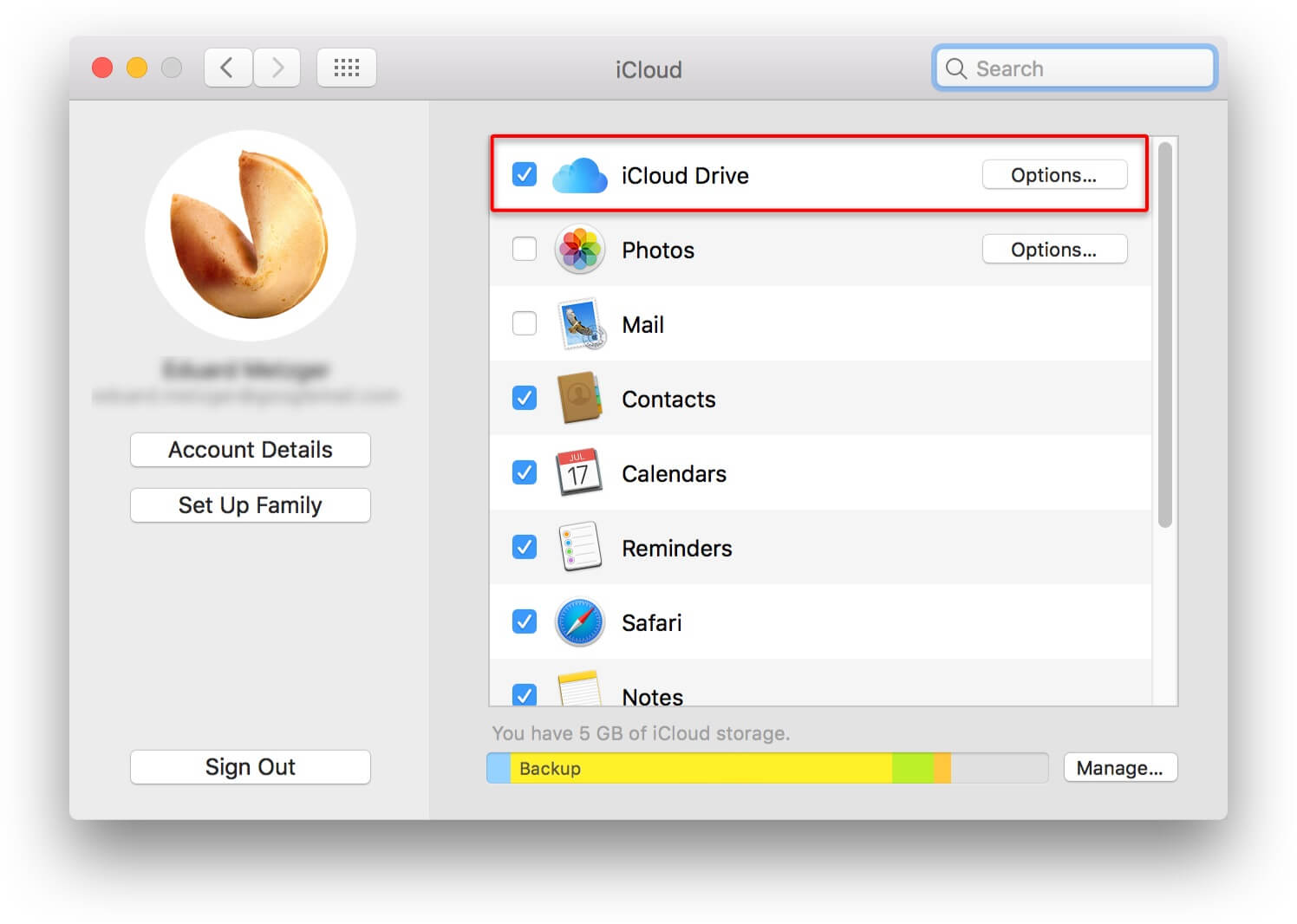
Parte 1. Hacer una copia de seguridad de los archivos manualmente en la cuenta de iCloudParte 2. Hacer una copia de seguridad automáticamente de archivos en la cuenta de iCloudParte 3. Cómo solucionar el problema de que iCloud Drive no se sincronizaParte 4. Una solución alternativa para hacer una copia de seguridad de los archivosGuía de vídeo: Cómo hacer copias de seguridad de archivos en iCloud si la unidad iCloud no se sincroniza
Así es como puede hacer una copia de seguridad de sus archivos en su iCloud manualmente. Es establecer en las preferencias del sistema.
Haga una copia de seguridad de sus archivos en su iCloud.
Conecte el dispositivo a la red.
En primer lugar, es posible que desee conectar el dispositivo a la red antes de poder realizar una copia de seguridad de sus archivos, ya que iCloud es un almacenamiento en línea donde se necesita una conexión a Internet para poder conectarse.
Vaya a los Ajustes
Haga clic en [su nombre] y toque iCloud.
Si está utilizando iOS 10.2 o una versión anterior, vaya a Ajustes, desplácese hacia abajo y toque iCloud.
Toque la copia de seguridad de iCloud.
Si está utilizando iOS 10.2 o una versión anterior, toque Copia de seguridad. Asegúrese de que iCloud Backup esté encendido.
Toque Hacer copia de seguridad ahora.
Puede verificar el progreso y confirmar que la copia de seguridad se completó.En Copia de Seguridad, verá la fecha y hora de su última copia de seguridad.
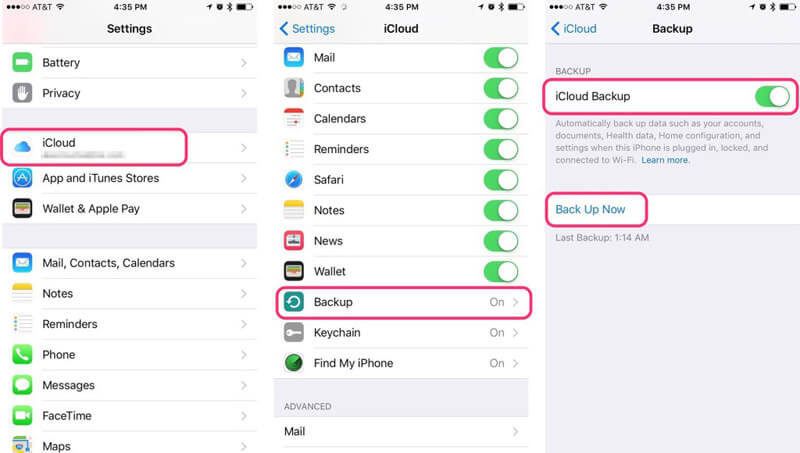
<b>Nota:</b> Manténgase conectado a su red Wi-Fi hasta que el proceso se complete.
Para hacer una copia de seguridad automáticamente de sus archivos en su iCloud, lea las instrucciones a continuación.
Encienda su configuración de copia de seguridad de iCloud.
Vaya a los Ajustes
Toque [su nombre]
Luego toque iCloud.
En los Ajustes de iCloud, toque Copia de seguridad de iCloud.
<b>Nota:</b> Esto es para la última versión de iOS. Para las versiones anteriores, siga la guía sobre las preferencias del sistema a continuación.
Vaya a los Ajustes
Toque iCloud.
Luego toque Copia de seguridad.
Enchufe su cargador para evitar que el proceso se interrumpa, especialmente si ya tiene poca batería.
Luego, conéctese a la red.
Asegúrese de que la pantalla esté bloqueada.
Asegúrese de que haya suficiente espacio de almacenamiento para todos los archivos. iCloud le brinda 5GB de espacio de almacenamiento gratis, sin embargo, en caso de que necesite más, siempre puede comprar los planes.
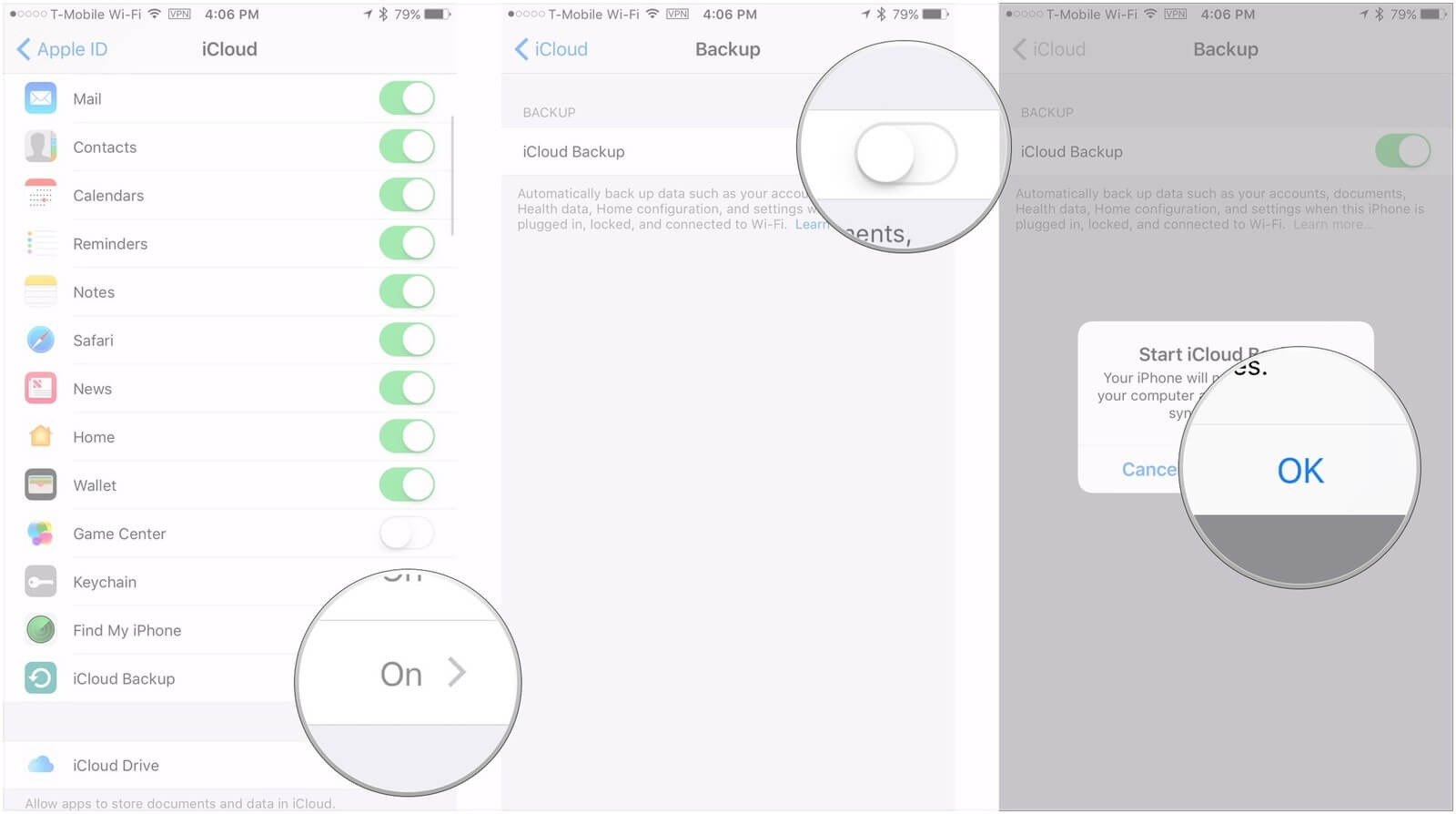
Sin embargo, si su iCloud y su dispositivo le fallan porque no se sincronizarán, siga los pasos a continuación para solucionar el problema.
Está haciendo una copia d seguridad de archivos pero la sincronización de iCloud no funciona en sus dispositivos. Aquí hay formas sobre cómo solucionar el problema 'No se sincroniza la unidad iCloud', solo siga estos consejos a continuación:
Aquí le muestra cómo solucionar el problema de que iCloud Drive no se sincroniza. Asegúrese de que los Ajustes de iCloud del dispositivo esté activada, así como en la computadora. Inicie sesión en el mismo ID de Apple donde se realizó toda la copia de seguridad. A veces, los usuarios se confunden sobre qué cuentas se registran en sus dispositivos. Muchas veces, piensan que han iniciado sesión en la misma cuenta cuando, de hecho, no lo están. Haciendo que el iCloud no proceda.
Verifique su conexión a Internet y asegúrese de que funcione correctamente. A veces, debido al error de red, los servidores de iCloud tienen problemas para conectarse. Para estar seguro, actualice su red apagándola durante aproximadamente 30 segundos y luego vuelva a encenderla.
Muchas veces, cuando el almacenamiento de iCloud se está agotando, es cuando ocurre un error. Siempre asegúrese de tener suficiente almacenamiento en su iCloud asignado para que no haya ningún problema de sincronización. Si no sabe cómo determinar el almacenamiento de su iCloud en dispositivos iPhone iPad, siga los pasos a continuación.
La gente también leyó:¿Cómo podemos hacer copias de seguridad de fotos desde iPhone a iCloud?
¿Cómo podemos poner iPhone en modo de recuperación?
Vaya a Ajustes, luego [tu nombre].
Encontrará iCloud, tóquelo.
Luego toque el almacenamiento de iCloud.
En iCloud Storage, toque Administrar almacenamiento.
Luego, desde allí, verá la lista de aplicaciones y la cantidad de espacios que consumen junto con la cantidad de almacenamiento que queda para usar.
Las actualizaciones de software de Apple están ahí por una razón. Es para ayudarle a obtener los últimos servicios que Apple ofrece, y si no actualiza su dispositivo, es muy probable que ocurran errores y problemas. Ahora, restablezca las preferencias de su sistema para solucionar el problema.
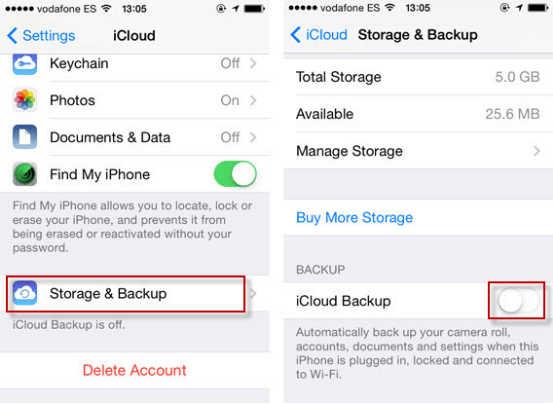
Aquí hay una solución alternativa para hacer una copia de seguridad de sus valiosos archivos; simplemente puede seguir el tutorial que se encuentra a continuación. Al usar el siempre confiable Fonedog Toolkit para el sistema iOS, podrá realizar una copia de seguridad de sus archivos sin preocuparse por ningún error. A veces es más conveniente usar aplicaciones de terceros cada vez que nuestros dispositivos móviles están funcionando.
Afortunadamente, FoneDog Toolkit para iCloud Drive siempre está al rescate durante estos tiempos. Garantiza a sus usuarios el porcentaje de satisfacción 100% en todas las ocasiones, por lo que no dude en utilizar este programa cada vez que lo desee.
Aquí hay una versión gratuita para probar,
¿Por qué no descargar y hacer una copia de seguridad de los archivos en iCloud cuando la unidad iCloud no se sincroniza con los datos de copia de seguridad?
Descargar gratis Descargar gratis
Simplemente descargue e instale la aplicación de nuestro sitio web y estará listo.
Una vez que el programa se haya instalado correctamente, conecte su dispositivo a la PC.
Una vez que todo esté configurado, el programa mostrará las 2 opciones, hacer copia de seguridad de datos de iOS y recuperar datos de iOS.
En este caso, elija Copia de seguridad de datos de iOS.
Hay 2 modos que se muestran para que pueda elegir. Puede seleccionar el modo de copia de seguridad que desee, Copia de seguridad estándar o Copia de seguridad cifrada.
En la copia de seguridad cifrada, puede establecer una contraseña para proteger sus archivos. Después de elegir qué modo de copia de seguridad, simplemente haga clic en Iniciar para comenzar el proceso.
El programa escaneará el dispositivo, y después de escanear, el programa mostrará los archivos en su teléfono para elegir qué archivos desea respaldar. Seleccione todos los archivos que desea copiar y luego haga clic en Siguiente.
Luego, simplemente espere a que el programa finalice la copia de seguridad de sus archivos de datos en la computadora.
Una vez hecho, la interfaz del programa mostrará un 'Felicitaciones' mensaje, lo que significa que la copia de seguridad se realizó con éxito.
Descargar gratis Descargar gratis
Esperamos sinceramente que esta publicación le haya ayudado a solucionar problemas en su dispositivo cuando iCloud Drive no se sincroniza. Estaremos encantados de escuchar sus comentarios.
Bienvenido a venir aquí y aprender a hacer una copia de seguridad de los datos (si la sincronización de iCloud no funciona) en dispositivos iPhone iPad a través de diferentes formas o simplemente puede hacer clic en esto Guía de vídeo y mira para aprender más.
Comentario
Comentario
Recuperación del sistema de iOS
Reparar varios errores del sistema iOS en condiciones normales.
descarga gratuita descarga gratuitaHistorias de personas
/
InteresanteOPACO
/
SIMPLEDificil
Gracias. Aquí tienes tu elección:
Excellent
Comentarios: 4.6 / 5 (Basado en: 70 El número de comentarios)